A stratégia megbeszélése a barátaival - vagy csak online együttlét - az Xbox élmény egyik legfontosabb eleme. Ha az Xbox Party Chat nem működik, számos javítást kipróbálhat.
A meghibásodást gyakran olyan apró dolgok okozhatják, mint a laza kábel, vagy valami olyan súlyos, mint a Microsoft szerverének problémája. Az okoktól függetlenül a legtöbb Xbox Party Chat problémát kis erőfeszítéssel megoldhatja.

Az Xbox Party Chat javítása
Mielőtt feladná a játékot éjszaka, próbálkozzon a következő megoldások egyikével.
Ellenőrizze mikrofonját
Ez nyilvánvalónak tűnhet, de az emberek gyakran figyelmen kívül hagyják az egyszerű megoldásokat. Először ellenőrizze a mikrofon csatlakozás a vezérlőhöz jelét. Ha nincs teljesen benyomva, a hang túl halkan szólhat, és előfordulhat, hogy a hangja nem közvetíti a csevegést.
Ezenkívül szánjon időt arra, hogy megbizonyosodjon arról, hogy nem véletlenül némította el magát.
Ellenőrizze az Xbox állapotoldalát
Ha a fél csevegőszervere nem működik, nem tehet mást, mint kivárnia. Ha problémákat tapasztal, lépjen a Xbox állapotoldal oldalra.


NAT -típusának ellenőrzése
Ha a hálózati címfordítás (NAT) típus nincs megnyitva, akkor problémák vannak a többi játékoshoz való kapcsolódással.
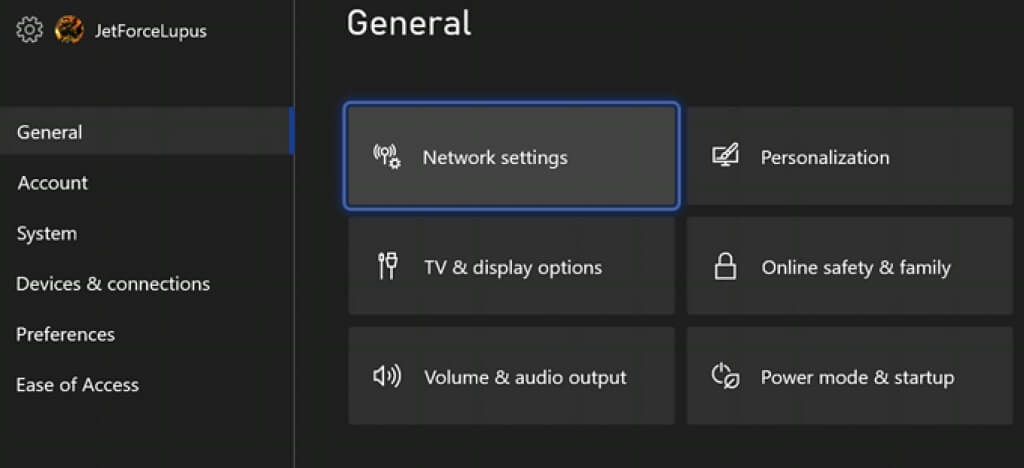
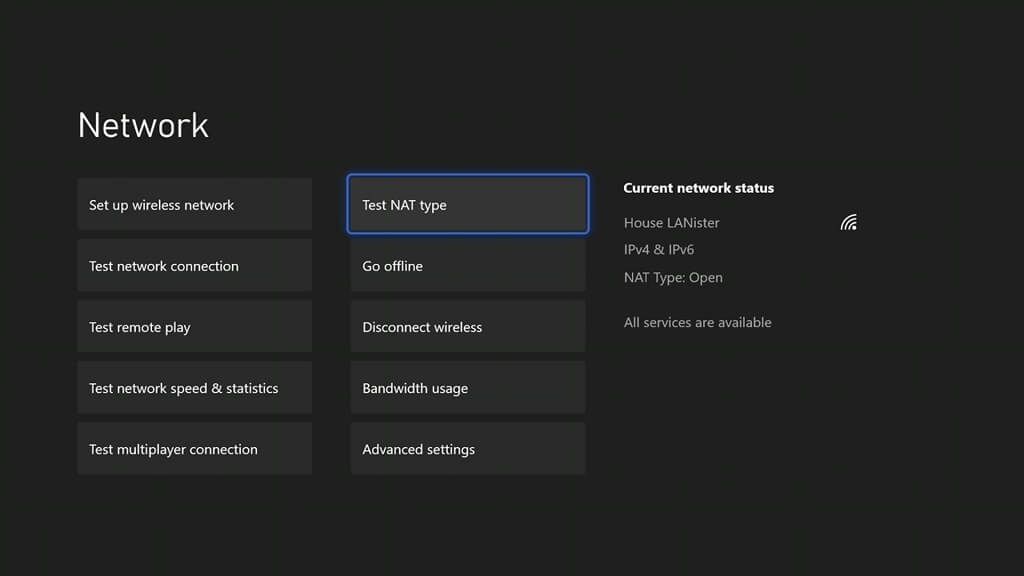
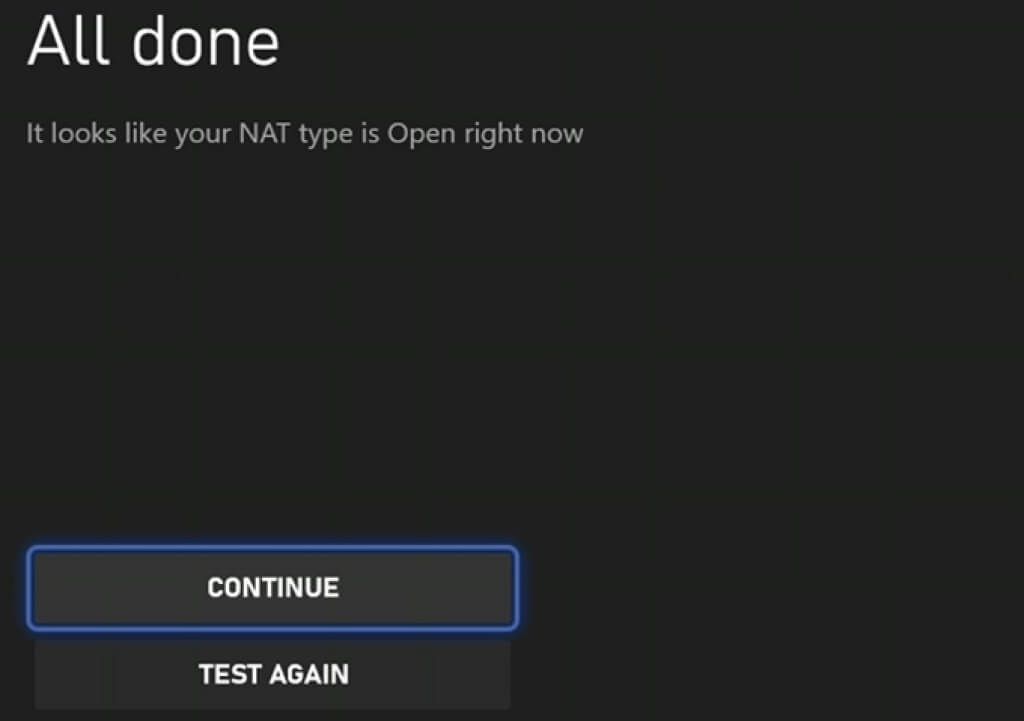
Ha a NAT típusa Közepesvagy Zárt, ez megakadályozhatja a másokkal való interakciót. Ez a leggyakoribb oka annak, hogy nem hallhat egy adott személyt a társaságból.
A NAT típus javításához nyissa meg a megfelelő portokat az útválasztón (ha engedélyezett), vagy lépjen kapcsolatba internetszolgáltatójával.
Ellenőrizze adatvédelmi beállításait
Előfordulhat, hogy olyan adatvédelmi beállításai vannak érvényben, amelyek megakadályozzák, hogy másokkal beszélhessen egy fél csevegésében. Ezeket a beállítások menüben tilthatja le.
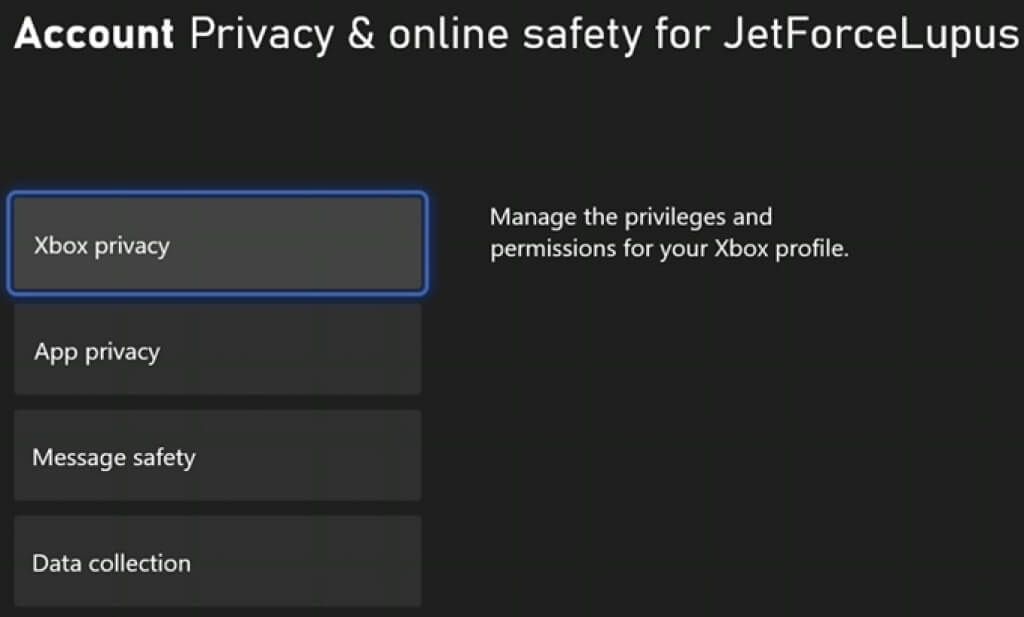
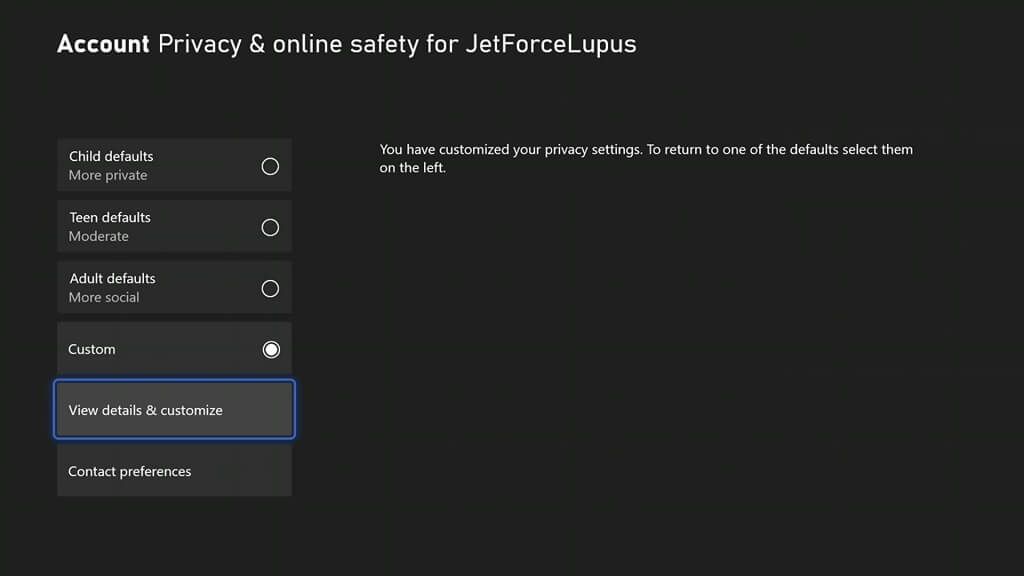
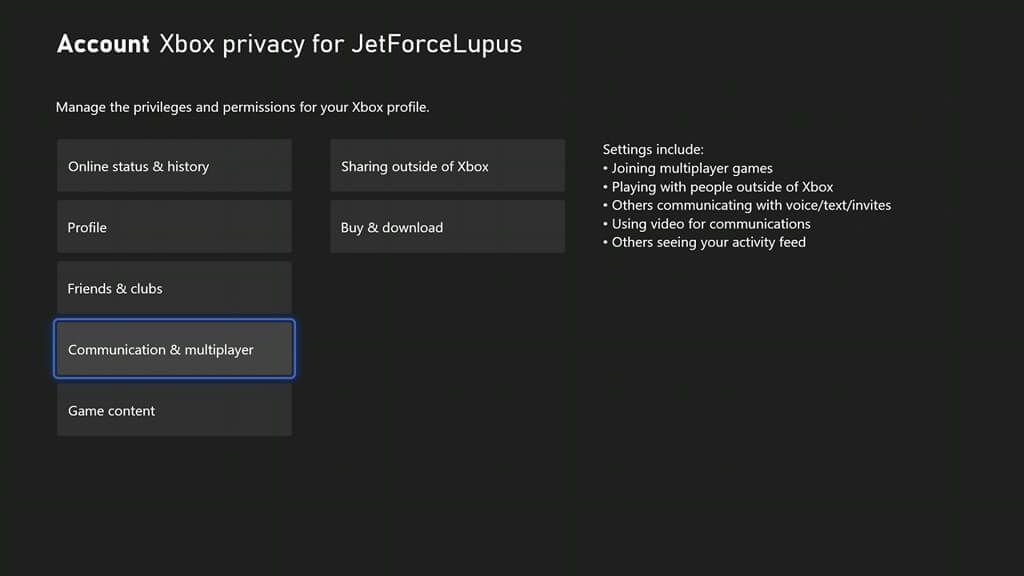
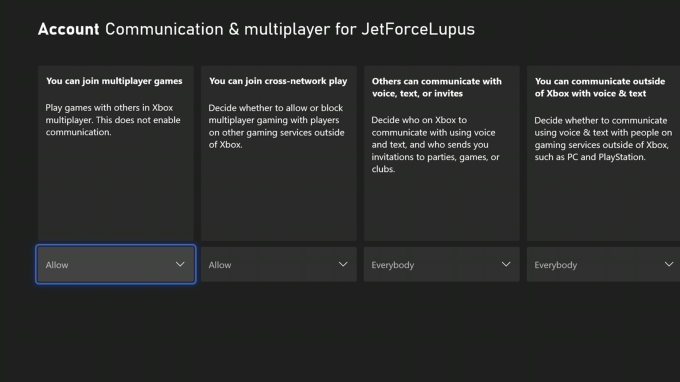
A konzol bekapcsolása
Ha ezek a beállítások továbbra sem oldják meg a probléma, indítsa újra a konzolt, kapcsolja ki és húzza ki a fali aljzatból. Várjon legalább harminc másodpercet, mielőtt újra bekapcsolja az áramellátást, és újra bekapcsolja a konzolt.
A potenciálisan sérült adatok bekapcsolási ciklusa törli a RAM -ot, és ez lehet az első megoldás, ha furcsa hibákat észlel.
Tesztelje a hálózati sebességet
Az Xbox Live legalább 3 Mbps letöltési és 0,5 Mbps feltöltési sebességet igényel. Lehetséges, hogy a a kapcsolat nehézségekbe ütközik és hiányzik a sávszélesség a játék és a hang közvetítéséhez. Az audio gyakran torz vagy nem érthető hangot ad, ha ez a helyzet.
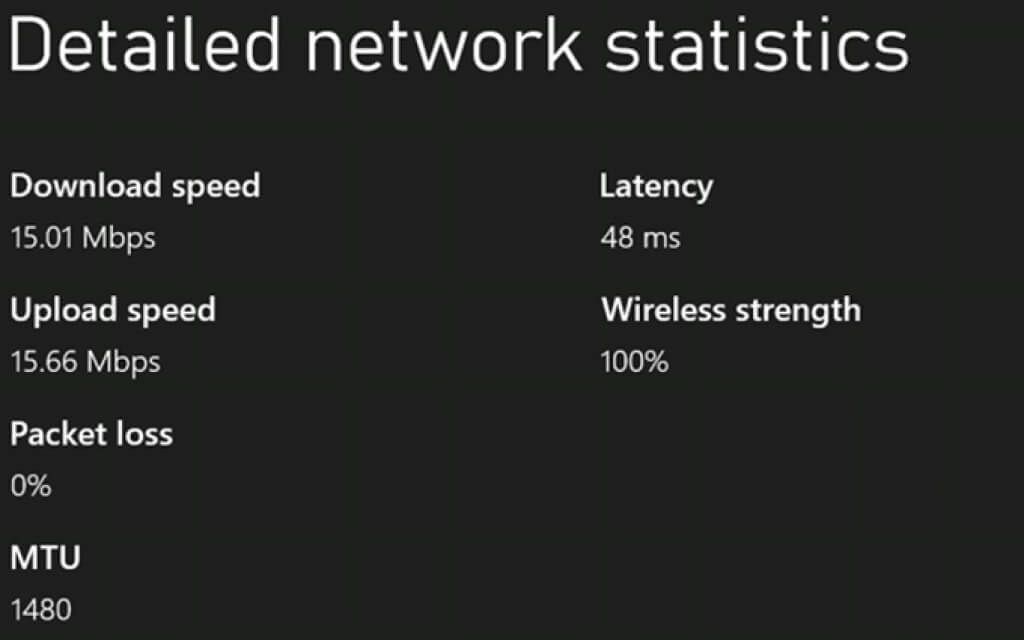
Csevegési beállítások módosítása
Néha a probléma a fejhallgatóval van. Beállíthatja, hogy a társalgási csevegés a fejhallgató helyett a TV -hangszórókon vagy mindkettőn keresztül játsszon le.
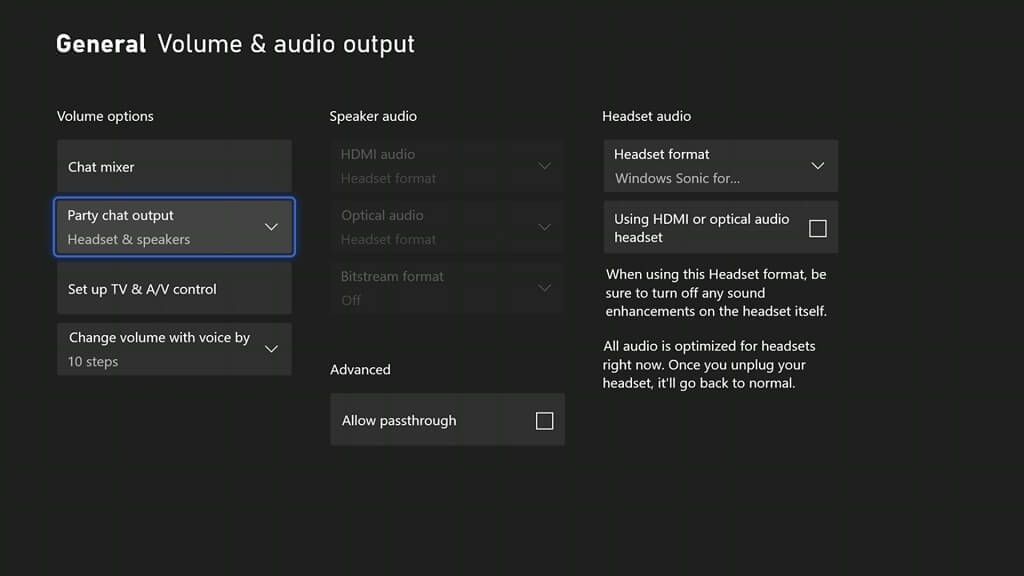
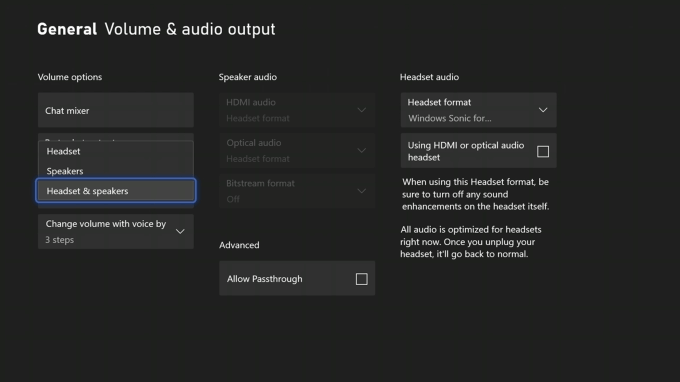
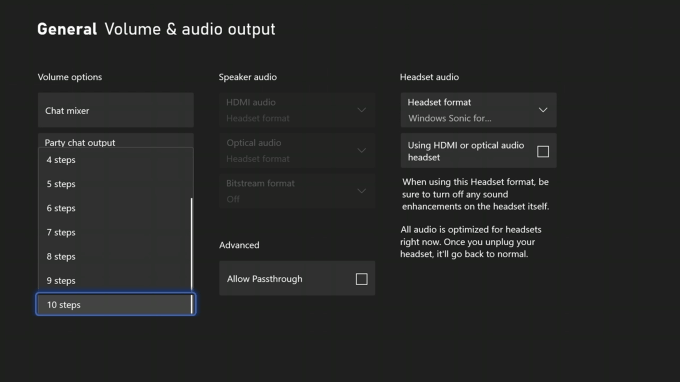
A módosítások elvégzése után tesztelje még egyszer az Xbox party chat -et.
A Chat Mixer beállítása
Előfordulhat, hogy az Xbox Party Chat jól működik, de teljesen elveszíti a játék hallásának képességét. A hiba a Chat Mixerben van.
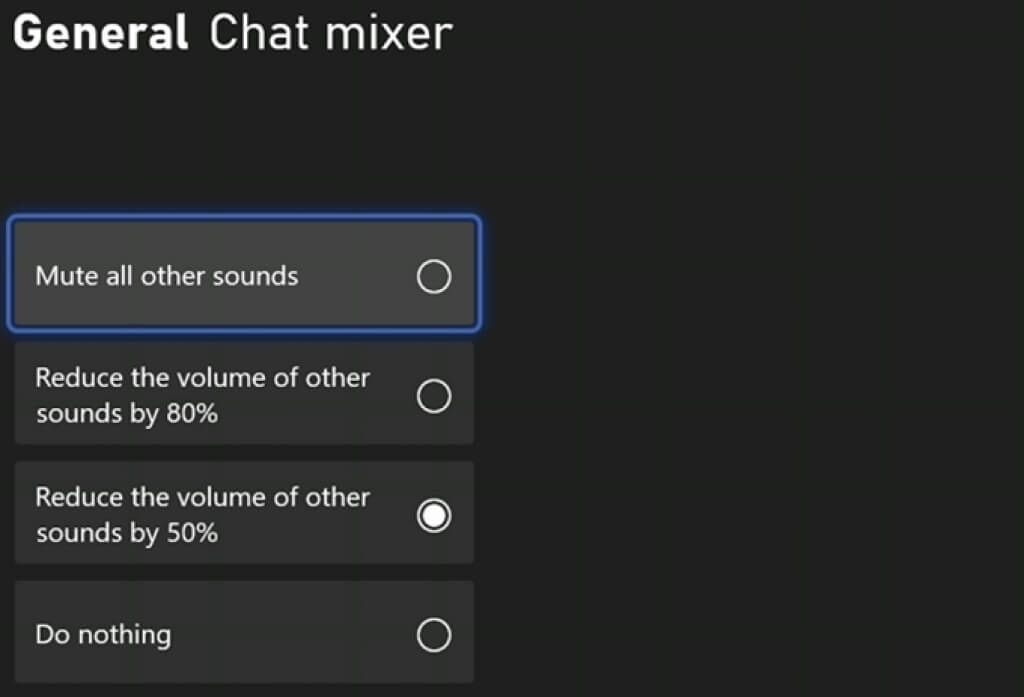
Könnyű elnémítani a játékot, ha véletlenül belép egy Xbox Live Party -ba. Ezért ügyeljen arra, hogy ne válassza a Minden más hang elnémításalehetőséget.
MAC -gyorsítótár törlése
Ha gyakran találkozik nehézségekkel a többi félhez való csatlakozás során, az egyik lehetséges megoldás az Xbox hálózati gyorsítótárának törlése.
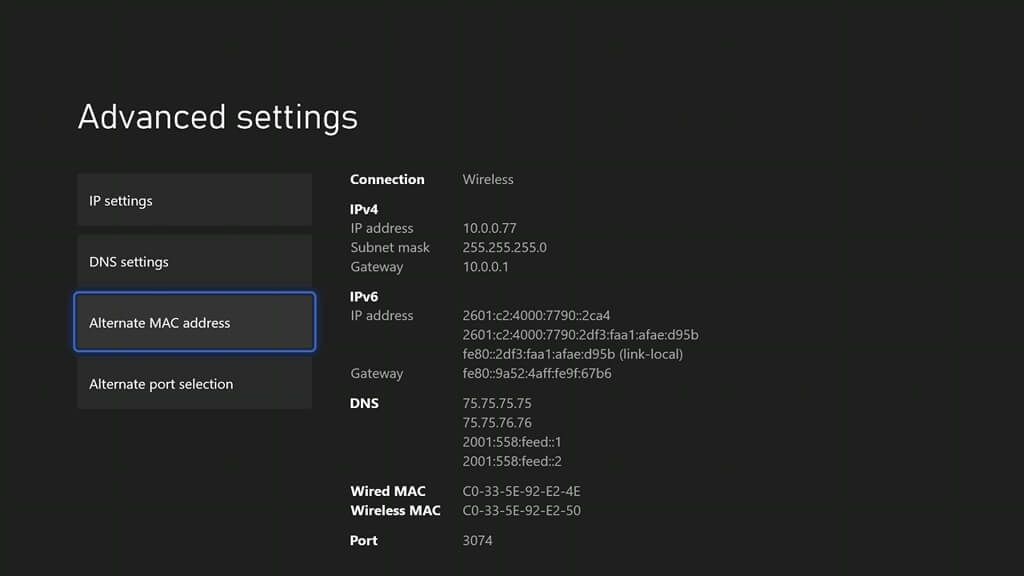
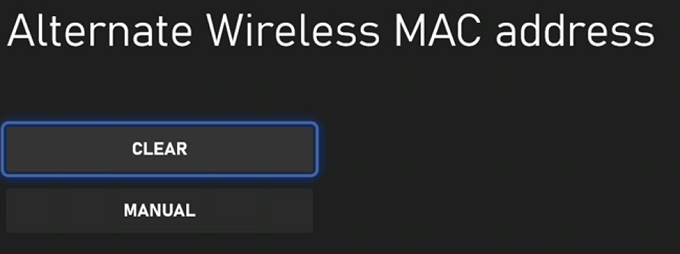
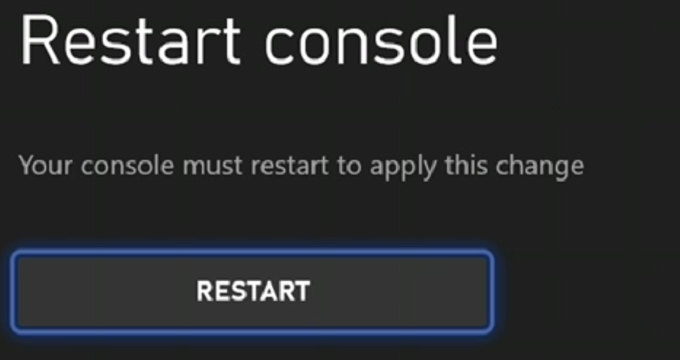
Ez nem törli a mentett játékokat és beállításokat. Ehelyett törli a sérült adatokat az Xbox -ról, és sok hibát és hibát megoldhat, amelyekkel találkozhat.
Senki sem akar belevágni egy játékba -et a barátaival csak azért, hogy felfedezze, hogy a pártcsevegés nem működik. Ha úgy találja, hogy nem tudja megmondani az ellenség helyzetét, próbálja ki az Xbox Játékcsevegés egyik javítását, hogy minden újra működőképes legyen.